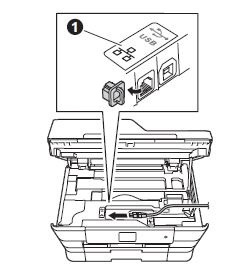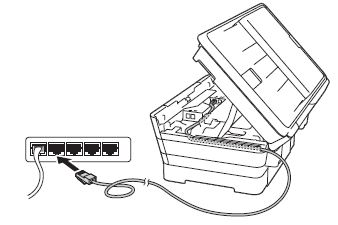MFC-J5330DW
Usein kysytyt kysymykset ja vianmääritys
Missä on laitteen USB/Ethernet-portti?
HUOM: Kuvat esittävät tiettyä saman sarjan mallia joka voi olla erinäköinen kuin sinun Brotherisi.
USB-portti sijaitsee laitteen sisällä.
Nosta skannerin kantta, kunnes se lukkiutuu tiukasti yläasentoon.
Liitä USB-kaapeli symbolilla (1) merkittyyn USB-porttiin
Ohjaa USB-kaapeli varovasti kaapelikanavaan ja ulos laitteen takaosasta. Liitä kaapeli tietokoneeseen.
Älä liitä laitetta näppäimistön USB-porttiin tai USB-keskittimeen, jossa ei ole virtaa. Brother suosittelee, että liität laitteen suoraan tietokoneeseen.
Varmista, että kaapeli ei estä kannen sulkeutumista tai että se voi aiheuttaa virheen.
Verkkoliitäntä sijaitsee laitteen sisällä.
Nosta skannerin kantta, kunnes se lukkiutuu tiukasti yläasentoon.
Liitä verkkokaapeli symbolilla (1) merkittyyn liittimeen
Ohjaa verkkokaapeli varovasti kaapelikanavaan ja ulos laitteen takaosasta. Liitä kaapeli reitittimeen tai tukiasemaan.
Varmista, että kaapeli ei estä kannen sulkeutumista, muuten se voi aiheuttaa kansi auki-virheilmoituksen.
Jos kysymykseesi ei vastattu, oletko tarkistanut muut usein kysytyt kysymykset?
Oletko tarkistanut käyttöohjeet?
Jos tarvitset lisäapua, ota yhteys Brotherin asiakaspalveluun:
Aiheeseen liittyvät mallit DCP-J572DW, DCP-J772DW, DCP-J774DW, MFC-J491DW, MFC-J497DW, MFC-J5330DW, MFC-J5730DW, MFC-J5930DW, MFC-J6530DW, MFC-J6930DW, MFC-J6935DW
Sisältöpalaute
Auta meitä parantamaan tukea antamalla palautetta alla.
Virheilmoitukset Paperinsyöttö / paperitukos Tulostus Skannaus Kopiointi Puhelin Faksi Matkapuhelin Pilvi Muut Lisätoiminnot (Järjestelmänvalvojille) Linux Tuotteen asennus ja määritys Ohjain / ohjelmisto Verkkoasetukset Tulostustarvikkeet / paperi / lisävarusteet Puhdistus Tekniset tiedot Käyttöjärjestelmätuen tiedot Videot usein kysytyistä kysymyksistä
Tulostin Skanneri / Scan Key Tool PC-FAX / Faxmodeemi Toimintojen ohjaus Tietoturvan lisäasetukset Virheilmoitus laitteen näytössä Virheilmoitus tilan valvonnassa Virheilmoitus tietokoneessa Virheilmoitus mobiililaitteessa Paperitukos Paperinsyöttöongelma Paperin lisääminen ja käsittely Tulostaminen verkosta ei onnistu Tulostaminen ei onnistu USB- tai rinnakkaisliitännän kautta Tulostaminen ei onnistu mobiililaitteesta Tulostuslaatuongelma Yleinen tulostusongelma Tulostaminen Windows-tietokoneesta Tulostaminen Macintosh-tietokoneesta Tulostaminen mobiililaitteesta Tulostusasetukset ja niiden hallinta Tulostusvinkkejä Skannaaminen verkosta ei onnistu Skannaaminen ei onnistu USB- tai rinnakkaisliitännän kautta Skannaaminen ei onnistu mobiililaitteesta Yleinen skannausongelma Skannaaminen laitteesta Skannaaminen mobiililaitteesta Skannaaminen Windows-tietokoneesta Skannaaminen Macintosh-tietokoneesta Skannausasetukset ja niiden hallinta Skannausvinkkejä Kopiolaatuongelma Yleinen kopiointiongelma Kopiotoiminnot Puhelinongelma Puhelimen käyttö Puhelinasetukset Verkon lisäasetukset Langallisen verkon asetusongelmat Langattoman verkon asetusongelmat Langallisen verkon asetukset Langattoman verkon asetukset Verkkoasetusvinkkejä Faksin lähettäminen ei onnistu Faksin vastaanottaminen ei onnistu Faksin laatuongelma Yleinen faksiongelma Faksin lähetystoiminnot Faksin vastaanottotoiminnot Faksien lähettäminen tietokoneesta (PC-Fax) Faksien vastaanottaminen tietokoneessa (PC-Fax) Faksiasetukset ja niiden hallinta Faksausvinkkejä iOS-laitteiden ongelmat Brother iPrint&Scan / Mobile Connect (iOS) AirPrint (iOS) Android™-laitteiden ongelmat Brother iPrint&Scan / Mobile Connect (Android™) Brother Image Viewer (Android™-laite) Windows Phone -laitteisiin liittyvät ongelmat Brother iPrint&Scan (Windows Phone-laite) Brother Web Connect Google Cloud Print™ -palveluun liittyvät ongelmat Laitteen ongelma Laitteen asennus / asetukset Paperin käsittely Videot usein kysytyistä kysymyksistä Ohjainten ja ohjelmistojen asennus Ohjainten ja ohjelmistojen päivitys Ohjainten ja ohjelmistojen poistaminen Ohjainten ja ohjelmistojen asetukset Ohjainten ja ohjelmistojen vinkit Tulostustarvikkeet Paperi Puhdistus Tuotteen tekniset tiedot Paperitiedot Windows-tuki Macintosh-tuki Asennusvideo Opetusvideo
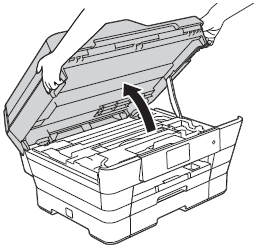
 . Laitteen sisällä on USB-portti alla olevan kuvan mukaisesti.
. Laitteen sisällä on USB-portti alla olevan kuvan mukaisesti.
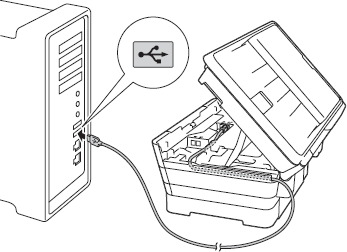
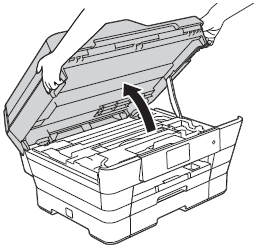
 . Laitteen sisällä on Ethernet-verkkoliitin alla olevan kuvan mukaisesti.
. Laitteen sisällä on Ethernet-verkkoliitin alla olevan kuvan mukaisesti.